يساعدك المحافظة على أمان جهاز الكمبيوتر الخاص بك في تجنب البرامج الضارة وتوجيه وتعقب محاولات القرصنة التي تم تصميمها لسرقة معلوماتك الشخصية. فيما يلي بعض الطرق التي تساعدك على تقليل الخطر الخاص بك عبر الإنترنت عند استخدامك لجهاز الكمبيوتر الخاص بك في المنزل.
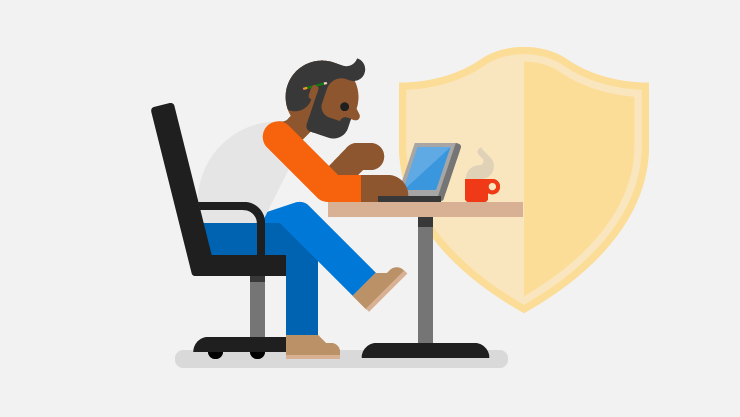
تلميحات لحماية الكمبيوتر الخاص بك
-
استخدم جدار حماية يحتوي Windows على جدار حماية مضمن بالفعل و يتم تشغيله تلقائيا.
-
حافظ على كل البرامج قيد التحديث تأكد منتشغيل التحديثات التلقائية في Windows Update للحفاظ على Windows وMicrosoft Office وتطبيقات Microsoft الأخرى محدثة. قم بتشغيل التحديثات التلقائية للبرامج غير التابعة لـ Microsoft أيضًا، لا سيما المستعرضات وAdobe Acrobat Reader والتطبيقات الأخرى التي تستخدمها بشكل منتظم.
-
استخدام برنامج الحماية من الفيروسات وحافظ على تحديثه إذا قمت بتشغيل Windows ستحصل على أمن Windows أو مركز أمان Windows Defender مثبت بالفعل على جهازك.
تلميح: إذا كنت مشتركا في Microsoft 365 Family أو Personal، فستحصل على Microsoft Defender مضمنا في اشتراكك دون أي رسوم إضافية. فهو يساعد على حماية جميع أجهزتك - Windows وMac وAndroid وiOS. لمزيد من المعلومات، راجع بدء استخدام Microsoft Defender.
-
تأكد من اختيار كلمات المرور وحمايتها بشكل جيد لمعرفة كيفية تنفيذ ذلك، راجعحماية كلمات المرور الخاصة بك.
-
لا تفتح المرفقات المشبوهة أو تنقر فوق الارتباطات غير الاعتيادية في الرسائل. فبإمكانها أن تظهر في رسائل البريد الإلكتروني أو التغريدات أو المنشورات أو الإعلانات عبر الإنترنت أو الرسائل أو المرفقات، وفي بعض الأحيان تتخفى كمصادر معروفة وموثوقة.
-
استعراض الويب بأمان تجنب زيارة المواقع التي من المحتمل أن تقدم محتوى غير مشروع. تقوم العديد من هذه المواقع بتثبيت البرامج الضارة بسرعة أو تعرض التنزيلات التي تحتوي على البرامج الضارة. استخدم مستعرضاً حديثاً مثلMicrosoft Edge، الذي يمكن أن يساعدك في حظر مواقع الويب الضارة ومنع التعليمات البرمجية الضارة من أن يتم تشغيلها على جهاز الكمبيوتر.
-
ابتعد عن المواد المسروقة تجنب النقل باستمرار أو تنزيل الأفلام أو الموسيقى أو الكتب أو التطبيقات التي لا تأتي من مصادر موثوقة. قد تحتوي علي برامج ضارة.
-
لا تستخدم USBs أو الأجهزة الخارجية الأخرى إلا إذا كنت تملكها لتجنب الإصابة بالبرامج الضارة والفيروسات، تأكد من أن جميع الأجهزة الخارجية تنتمي لك أو تأتي من مصدر موثوق به.
حماية معلوماتك الشخصية عبر الإنترنت
تعتمد خصوصيتك على الإنترنت على إمكانية التحكم في كل من مقدار المعلومات الشخصية التي قمت بتوفيرها ومن يمكنه الوصول إلى هذه المعلومات. تعرف على كيفيةحماية خصوصيتك على الإنترنت.
الحماية من الرسائل الخادعة
عند قراءة رسالة البريد الإلكتروني أو استخدام وسائل التواصل الاجتماعي أو استعراض الويب، يجب أن تتوخى الحذر من الرسائل الخادعة لسرقة معلوماتك الشخصية (المعروفة أيضًا باسمسرقة الهوية) وأموالك أو كليهما. تُعرف العديد من هذه الرسائل الخادعة باسم "خداع التصيد الاحتيالي" نظرًا لأنها "تتصيد" للحصول على معلوماتك. تعرف على كيفيةحماية نفسك من الرسائل الخادعة للتصيد الاحتيالي وتجنب رسائل الدعم الفني الخادعة.
منع البرامج الضارة وزالتها
ثمة خطوة مهمة لتحقيق أمان أوسع نطاقاً في مكان العمل وهي حماية جهاز الكمبيوتر من البرامج الضارة.
أمن Windows
تم تضمين أمن Windows (أو مركز حماية Windows Defender في Windows 8 الإصدارات السابقة من Windows 10) في نظام تشغيل Windows، وهو يوفر إمكانية الكشف عن البرامج الضارة في الوقت الحقيقي ومنعها وإزالتها بواسطة الحماية المستندة إلى السحابة. هذه الميزة مخصصة للمنزل والشركات الصغيرة، وعملاء المؤسسات. لمزيد من المعلومات، راجعالمساعدة في حماية جهاز الكمبيوتر باستخدام أمن Windows.
الطرق الأخرى لإزالة البرامج الضارة
لمساعدة جميع عملاء Windows، بمن فيهم أولئك الذين لا يقومون بتشغيل أمن Windows، توفر Microsoft برنامج Microsoft Defender Offline.
Microsoft Defender في وضع عدم الاتصال
يتم تشغيل Microsoft Defender في وضع عدم الاتصال خارج Windows لإزالة برامج التحكم الضارة "rootkit" والتهديدات الأخرى التي تختبئ من نظام التشغيل Windows. تستخدم هذه الأداة بيئة تشغيل صغيرة ومنفصلة حيث لا تستطيع التهديدات المراوغة الاختباء فيها من برامج مكافحة البرامج الضارة.
مع نظامي تشغيل Windows 10 و11 تم تضمين Microsoft Defender في وضع عدم الاتصال في نظام التشغيل ويمكن تشغيله من أمن Windows. ويتم توفيره كعملية تنزيل منفصلة للإصدارات السابقة من Windows.










